วิธีล้าง Mac ของคุณจากระยะไกล
สิ่งที่ต้องรู้
- คุณสามารถล้างข้อมูล Mac ของคุณจากระยะไกลด้วยแอพ Find My บน iPhone, iPad หรือ Mac เครื่องอื่น
- แอป Find iPhone เวอร์ชัน iCloud สามารถล้างข้อมูล Mac จากระยะไกลได้
- เมื่อมีการร้องขอคำสั่ง ข้อมูลของ Mac จะถูกลบเมื่อเชื่อมต่อกับอินเทอร์เน็ต
กังวลเกี่ยวกับความปลอดภัยและความเป็นส่วนตัวของข้อมูลของคุณบน Mac ที่สูญหายหรือถูกขโมยใช่หรือไม่ บทความนี้จะสอนวิธีล้างข้อมูล Mac ของคุณโดยใช้คุณสมบัติที่มีอยู่ในแอพ Apple Find My หรือ เว็บอินเตอร์เฟส iCloud.
วิธีเช็ด Mac ของคุณจากระยะไกลจาก iPhone หรือ iPad
วิธีนี้ต้องใช้ iPhone หรือ iPad ที่เชื่อมต่อกับบัญชี iCloud เดียวกันกับ Mac ที่คุณต้องการล้างข้อมูลจากระยะไกล
ค้นหาและเปิด ค้นหาของฉัน แอพบน iPhone หรือ iPad ของคุณ
คุณจะเห็นแผนที่และรายการอุปกรณ์ที่เชื่อมโยงกับบัญชี iCloud ของคุณ แตะ Mac ของคุณเพื่อเลือก
-
เลื่อนไปที่ด้านล่างของตัวเลือกของ Mac แล้วแตะ ลบอุปกรณ์นี้.

หน้าจอยืนยันจะปรากฏขึ้น แตะ ดำเนินการต่อ.
-
หน้าจอถัดไปให้คุณป้อนข้อความการกู้คืนซึ่งจะปรากฏบน Mac ป้อนข้อความที่แสดงวิธีการติดต่อคุณแล้วแตะ ลบ.
โปรดจำไว้ว่า ใครก็ตามที่กู้คืนอุปกรณ์จะเห็นข้อความนี้ คุณอาจต้องการให้ข้อมูลติดต่อ แต่ไม่ควรใส่ชื่อนามสกุลและที่อยู่ของคุณ
ตอนนี้คุณจะต้องป้อนรหัสผ่าน Apple iCloud ของคุณ ทำเช่นนั้นแล้วแตะ ลบ.
การลบจะอยู่ระหว่างดำเนินการ แอพ Find My จะแจ้งให้คุณทราบเมื่อการลบเริ่มต้น
วิธีล้าง Mac ของคุณจากระยะไกลจาก Mac เครื่องอื่น
วิธีนี้ต้องใช้ Mac เพิ่มเติมที่ผูกกับบัญชี iCloud ของคุณ
เปิด ค้นหาของฉัน แอป.
-
แอพ Find My จะปรากฏขึ้นพร้อมแผนที่ที่แสดง เปิด อุปกรณ์ แท็บ

-
รายการอุปกรณ์ของคุณจะปรากฏที่ด้านซ้ายของแอป เลือก Mac ที่คุณต้องการลบ

-
Mac จะปรากฏบนแผนที่ แตะ ข้อมูล ไอคอน.

-
เลือก ลบอุปกรณ์นี้.

-
หน้าจอยืนยันจะปรากฏขึ้น เลือก ดำเนินการต่อ.
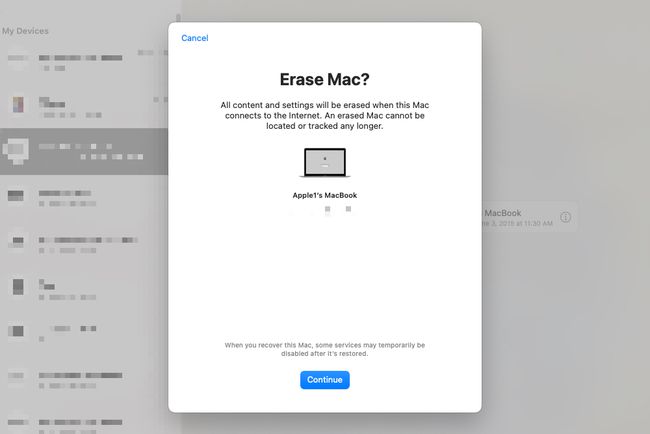
คุณอาจถูกขอให้ป้อนรหัสผ่านหกหลัก ป้อนรหัสผ่านหากได้รับแจ้ง
-
หน้าจอถัดไปจะช่วยให้คุณป้อนข้อความการกู้คืนที่จะแสดงบน Mac ป้อนข้อความที่มีวิธีการติดต่อคุณแล้วแตะ ลบ.
โปรดจำไว้ว่า ใครก็ตามที่กู้คืนอุปกรณ์จะเห็นข้อความนี้ คุณอาจต้องการให้ข้อมูลติดต่อ แต่ไม่ควรใส่ชื่อนามสกุลและที่อยู่ของคุณ
คุณจะได้รับแจ้งให้ป้อนรหัสผ่าน iCloud ของคุณ ทำแล้วเลือก ลบ.
การลบจะอยู่ระหว่างดำเนินการ แอพ Find My จะแจ้งให้คุณทราบเมื่อการลบเริ่มต้น
วิธีล้าง Mac ของคุณจากระยะไกลจากพีซีทุกเครื่องโดยใช้ iCloud
วิธีนี้ใช้ได้กับ PC, Mac หรืออุปกรณ์มือถือที่เปิด iCloud.com ในเว็บเบราว์เซอร์
เปิด iCloud.com ในเว็บเบราว์เซอร์และเข้าสู่ระบบ
เปิด ค้นหา iPhone.
-
แตะ อุปกรณ์ทั้งหมด.

-
เลือก Mac ที่คุณต้องการล้างจากรายการอุปกรณ์

-
หน้าต่างเบราว์เซอร์จะแสดง Mac พร้อมตัวเลือกต่างๆ ที่พร้อมใช้งาน เลือก ลบ Mac.

หน้าต่างยืนยันจะปรากฏขึ้น เลือก ลบ.
คุณจะได้รับแจ้งให้ป้อนรหัสผ่าน iCloud ของคุณอีกครั้ง ทำเช่นนั้น
-
ระบบจะขอให้คุณป้อนรหัสผ่านสำหรับ Mac ที่คุณต้องการลบ ป้อนรหัสหกหลัก
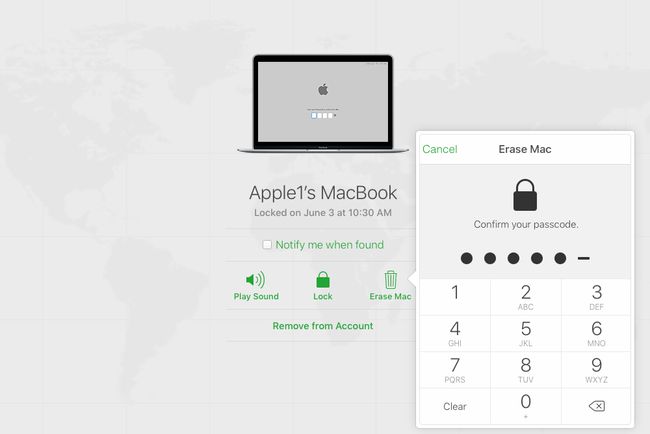
-
ถัดไป คุณจะต้องป้อนข้อความการกู้คืนที่จะแสดงบน Mac ป้อนข้อความพร้อมข้อมูลเกี่ยวกับวิธีการติดต่อคุณ จากนั้นแตะ เสร็จแล้ว.
โปรดจำไว้ว่า ใครก็ตามที่กู้คืนอุปกรณ์จะเห็นข้อความนี้ คุณอาจต้องการให้ข้อมูลติดต่อ แต่ไม่ควรใส่ชื่อนามสกุลและที่อยู่ของคุณ
การลบจะอยู่ระหว่างดำเนินการ สถานะอุปกรณ์ของ Mac จะได้รับการอัปเดตใน Find iPhone เมื่อการลบเริ่มต้น
เกิดอะไรขึ้นคุณเช็ด Mac ของคุณจากระยะไกล?
Mac จะล็อก รีเซ็ต ลบเนื้อหา และแสดงข้อความการกู้คืนที่คุณป้อน
NS ล็อกหน้าจอ จะเปิดใช้งานเกือบจะทันทีหาก Mac เชื่อมต่อกับอินเทอร์เน็ตอยู่ หาก Mac ไม่ได้เชื่อมต่ออยู่ จะเกิดขึ้นในครั้งต่อไปที่เชื่อมต่อ ข้อมูลของ Mac ของคุณจะถูกล้างก็ต่อเมื่อเชื่อมต่อกับอินเทอร์เน็ตและยังคงเชื่อมโยงกับบัญชี iCloud ของคุณ
ความปลอดภัยของ Apple ทำให้เข้าถึง Mac และลบบัญชี iCloud ได้ยาก การเอาชนะความปลอดภัยของ Mac ไม่ใช่เรื่องที่เป็นไปไม่ได้ อย่างไรก็ตาม คุณควรใช้ความระมัดระวัง เช่น การรีเซ็ตรหัสผ่านที่สำคัญและ บังคับให้อุปกรณ์ออกจากบริการต่างๆ เช่น Gmailที่ใช้กับเครื่อง Mac
การลบ Mac ลบ iCloud หรือไม่
การลบ Mac ไม่ได้ลบ iCloud ใครก็ตามที่พยายามใช้ Mac หลังจากล้างข้อมูลจะต้องใช้รหัสผ่าน iCloud สำหรับบัญชี iCloud ที่เชื่อมโยงกับการตั้งค่า ขึ้น Mac.
คำถามที่พบบ่อย
-
คุณจะล้าง Mac ตามปกติได้อย่างไร
หากคุณต้องการล้างข้อมูล Mac ในเครื่องและไม่ใช่จากระยะไกล คุณก็สามารถทำได้เช่นกัน ปรึกษาคำแนะนำของเราเกี่ยวกับ เช็ด MacBooks และ MacBook Pros เช่นกัน เช็ด MacBook Air สำหรับคำแนะนำทีละขั้นตอนเพื่อช่วยคุณตลอดกระบวนการ
-
คุณจะล้าง Mac โดยไม่มีรหัสผ่านได้อย่างไร
คุณไม่จำเป็นต้องมีรหัสผ่านเพื่อล้างข้อมูล Mac แม้ว่าบัญชีผู้ใช้ Mac ของคุณจะต้องใช้รหัสผ่านก็ตาม อย่างไรก็ตาม หากไม่มีรหัสผ่าน คุณจะไม่สามารถสำรองหรือเข้าถึงข้อมูลของบัญชีนั้นได้ การเช็ด Mac จะลบข้อมูลทั้งหมดนี้
